Comment Sauvegarder Les Messages Whatsapp Sur Iphone – Bienvenue dans notre guide complet sur la sauvegarde des messages WhatsApp sur iPhone. Découvrez les différentes méthodes, de la sauvegarde iCloud à l’utilisation d’applications tierces, pour préserver vos conversations précieuses.
Sauvegarde via iCloud
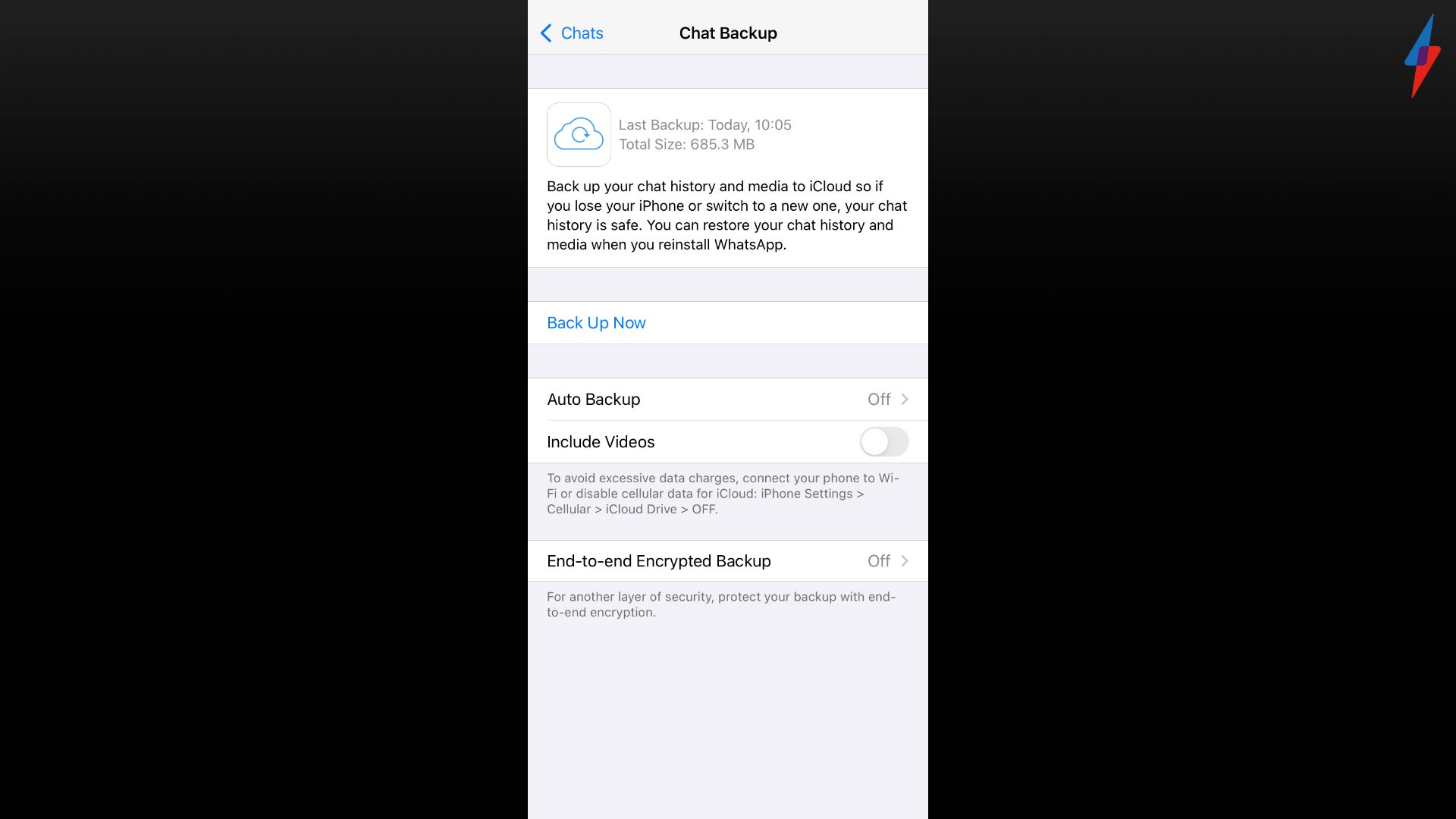
iCloud est un service de stockage en nuage fourni par Apple. Il vous permet de sauvegarder vos données, y compris vos messages WhatsApp, sur les serveurs d’Apple. Cela peut être utile si vous perdez votre iPhone ou si vous souhaitez simplement créer une copie de vos messages à des fins de sécurité.
paragraphPour sauvegarder vos messages WhatsApp via iCloud, vous devez d’abord activer la sauvegarde iCloud pour WhatsApp. Pour ce faire, ouvrez WhatsApp et accédez à
- *Réglages >
- *Discussions >
- *Sauvegarde des discussions. Appuyez ensuite sur
- *Sauvegarder sur iCloud et choisissez la fréquence à laquelle vous souhaitez sauvegarder vos messages.
Avantages de la sauvegarde via iCloud
- C’est un moyen simple et pratique de sauvegarder vos messages WhatsApp.
- Vos messages sont stockés sur les serveurs d’Apple, ce qui les rend sûrs et sécurisés.
- Vous pouvez restaurer vos messages à partir d’iCloud si vous perdez votre iPhone ou si vous passez à un nouvel appareil.
Inconvénients de la sauvegarde via iCloud
- Vos messages sont stockés sur les serveurs d’Apple, ce qui signifie qu’ils ne sont pas privés.
- La sauvegarde via iCloud peut prendre du temps, surtout si vous avez beaucoup de messages.
- Vous avez besoin d’une connexion Internet pour sauvegarder et restaurer vos messages.
Sauvegarde via iTunes

iTunes est une autre option pour sauvegarder vos messages WhatsApp sur votre iPhone. Voici les étapes à suivre :
- Connectez votre iPhone à votre ordinateur à l’aide d’un câble USB.
- Ouvrez iTunes sur votre ordinateur.
- Cliquez sur l’icône de l’iPhone dans le coin supérieur gauche de la fenêtre iTunes.
- Cliquez sur l’onglet “Résumé”.
- Sous “Sauvegardes”, cliquez sur “Sauvegarder maintenant”.
iTunes va maintenant créer une sauvegarde de votre iPhone, y compris vos messages WhatsApp.
Avantages et inconvénients de la sauvegarde via iTunes
- Avantages :
- Gratuit
- Crée une sauvegarde complète de votre iPhone
- Peut être utilisé pour restaurer votre iPhone à partir d’une sauvegarde
- Inconvénients :
- Nécessite un ordinateur
- Peut prendre beaucoup de temps
- Ne sauvegarde pas automatiquement vos messages WhatsApp
Par rapport à iCloud, la sauvegarde via iTunes présente les avantages et inconvénients suivants :
- Avantages :
- Gratuit
- Crée une sauvegarde complète de votre iPhone
- Inconvénients :
- Nécessite un ordinateur
- Peut prendre beaucoup de temps
- Ne sauvegarde pas automatiquement vos messages WhatsApp
Sauvegarde manuelle sur un ordinateur: Comment Sauvegarder Les Messages Whatsapp Sur Iphone
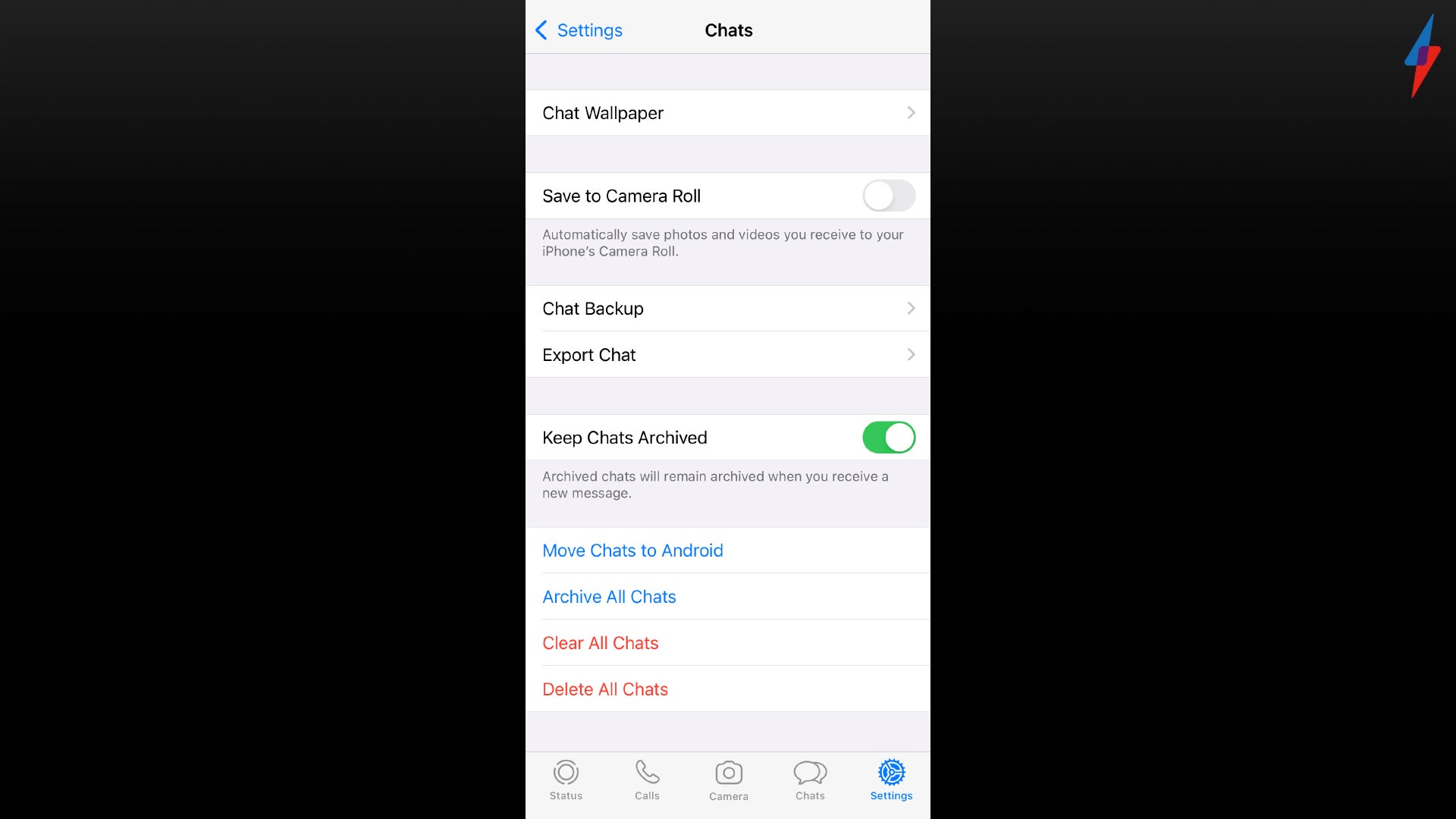
La sauvegarde manuelle sur un ordinateur vous permet de contrôler entièrement le processus de sauvegarde et de garantir la sécurité de vos messages WhatsApp.
Étapes de la sauvegarde manuelle, Comment Sauvegarder Les Messages Whatsapp Sur Iphone
- Connectez votre iPhone à votre ordinateur à l’aide d’un câble USB.
- Ouvrez l’Explorateur de fichiers ou le Finder sur votre ordinateur.
- Accédez au dossier “WhatsApp” dans le répertoire de votre iPhone.
- Copiez le dossier “Databases” sur votre ordinateur.
- Déconnectez votre iPhone de l’ordinateur.
Vos messages WhatsApp sont désormais sauvegardés sur votre ordinateur dans le dossier “Databases”.
Avantages de la sauvegarde manuelle
- Contrôle total :Vous avez le contrôle total sur le moment et la manière dont vos messages sont sauvegardés.
- Sécurité accrue :Les sauvegardes sont stockées sur votre ordinateur, ce qui les rend moins vulnérables aux piratages ou aux pertes de données.
Sauvegarde à l’aide d’applications tierces

Pour les utilisateurs d’iPhone qui souhaitent une plus grande flexibilité et des options de sauvegarde avancées, les applications tierces peuvent être une excellente solution.
Voici quelques-unes des applications tierces les plus populaires pour la sauvegarde de WhatsApp sur iPhone :
Applications de sauvegarde tierces
- Wondershare MobileTrans: Offre une sauvegarde complète de WhatsApp, y compris les messages, les médias et les pièces jointes. Il permet également de transférer des données WhatsApp entre différents appareils.
- iCareFone Transfert WhatsApp: Spécialisé dans la sauvegarde et la restauration des données WhatsApp. Il permet de sauvegarder des données WhatsApp sur un ordinateur ou un disque dur externe.
- Backuptrans: Une autre application fiable pour la sauvegarde de WhatsApp. Il prend en charge la sauvegarde et la restauration de l’historique des discussions, des pièces jointes et des paramètres WhatsApp.
- Dr.Fone: Une suite logicielle complète qui comprend un module de sauvegarde WhatsApp. Il permet de sauvegarder et de restaurer les données WhatsApp sur un ordinateur ou un appareil mobile.
Restauration des messages sauvegardés

Pour restaurer vos messages sauvegardés, vous pouvez utiliser iCloud, iTunes ou d’autres méthodes. Voici les étapes à suivre pour chaque méthode :
Restauration via iCloud
- Ouvrez WhatsApp sur votre nouvel iPhone.
- Vérifiez votre numéro de téléphone.
- Lorsque vous êtes invité à restaurer à partir d’une sauvegarde iCloud, appuyez sur “Restaurer”.
- Connectez-vous à votre compte iCloud.
- Choisissez la sauvegarde que vous souhaitez restaurer.
- Appuyez sur “Restaurer”.
Restauration via iTunes
- Connectez votre iPhone à votre ordinateur.
- Ouvrez iTunes sur votre ordinateur.
- Sélectionnez votre iPhone dans la barre latérale.
- Cliquez sur “Restaurer la sauvegarde”.
- Choisissez la sauvegarde que vous souhaitez restaurer.
- Cliquez sur “Restaurer”.
Restauration manuelle sur un ordinateur
- Connectez votre iPhone à votre ordinateur.
- Ouvrez le Finder sur votre ordinateur.
- Sélectionnez votre iPhone dans la barre latérale.
- Cliquez sur “Gérer les sauvegardes”.
- Choisissez la sauvegarde que vous souhaitez restaurer.
- Cliquez sur “Restaurer”.
Restauration à l’aide d’applications tierces
- Téléchargez et installez une application de sauvegarde WhatsApp tierce sur votre iPhone.
- Suivez les instructions de l’application pour créer une sauvegarde de vos messages.
- Pour restaurer vos messages, ouvrez l’application et suivez les instructions pour restaurer la sauvegarde.
En suivant les étapes décrites dans ce guide, vous pouvez facilement sauvegarder vos messages WhatsApp et les restaurer en cas de besoin. Protégez vos conversations et profitez d’une tranquillité d’esprit en sachant que vos messages importants sont en sécurité.
